Word文档打拼音的方法
1、汉字和拼音并排显示添加拼音之后直接复制文本内容,然后右击选择“只保留文本”即可并排显示汉字和拼音。
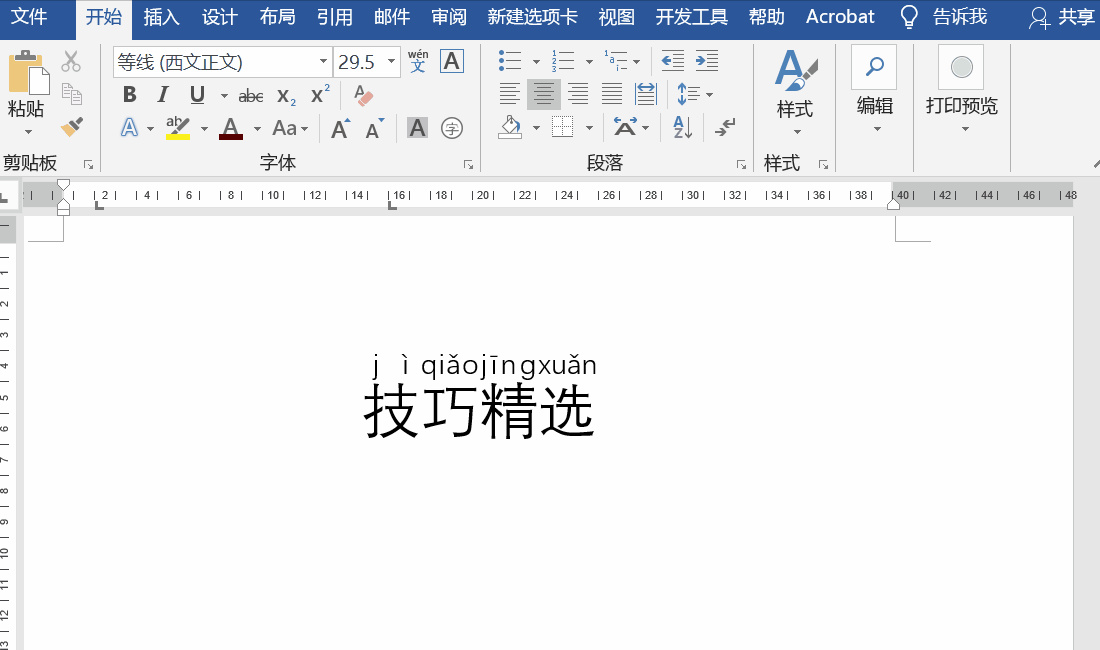
2、拼音声调的修改
在遇到拼音声调有所偏差时,比如第一声要更改为第四声,这时该如何修改?
在添加拼音之后,选中需要修改的声调,然后右击搜狗选择软键盘,最后选中拼音字母栏选择合适的声调即可。
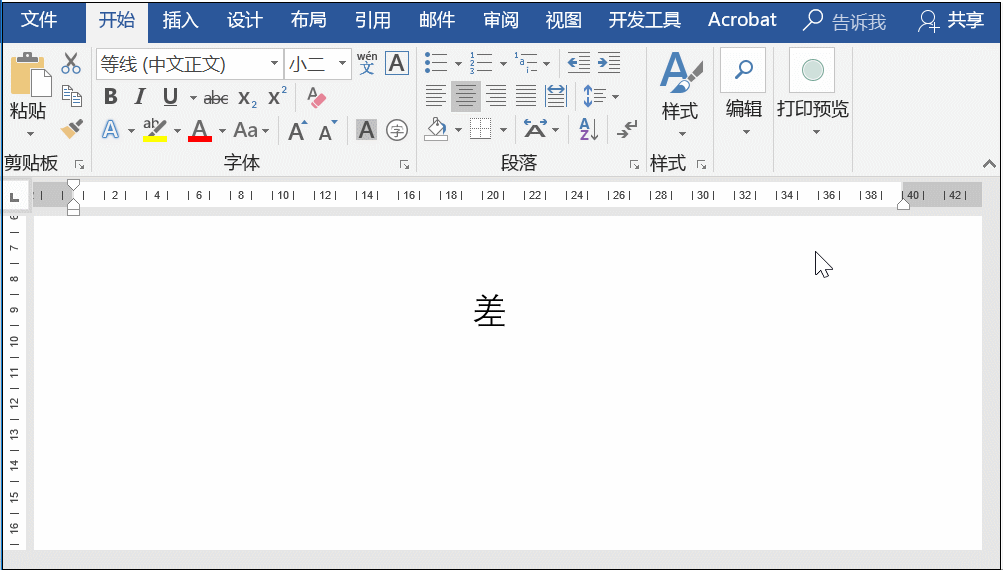
3、文字上方添加横线
在文字上方添加横线,除了可以通过插入直线形状之外,还可以利用拼音指南来实现。
选中文本,进入拼音指南,然后点击组合,之后将文本框的拼音删除,随后输入横线,最后点击确定即可在文字上方添加横线,并且这条横线还可以与文本一同复制。
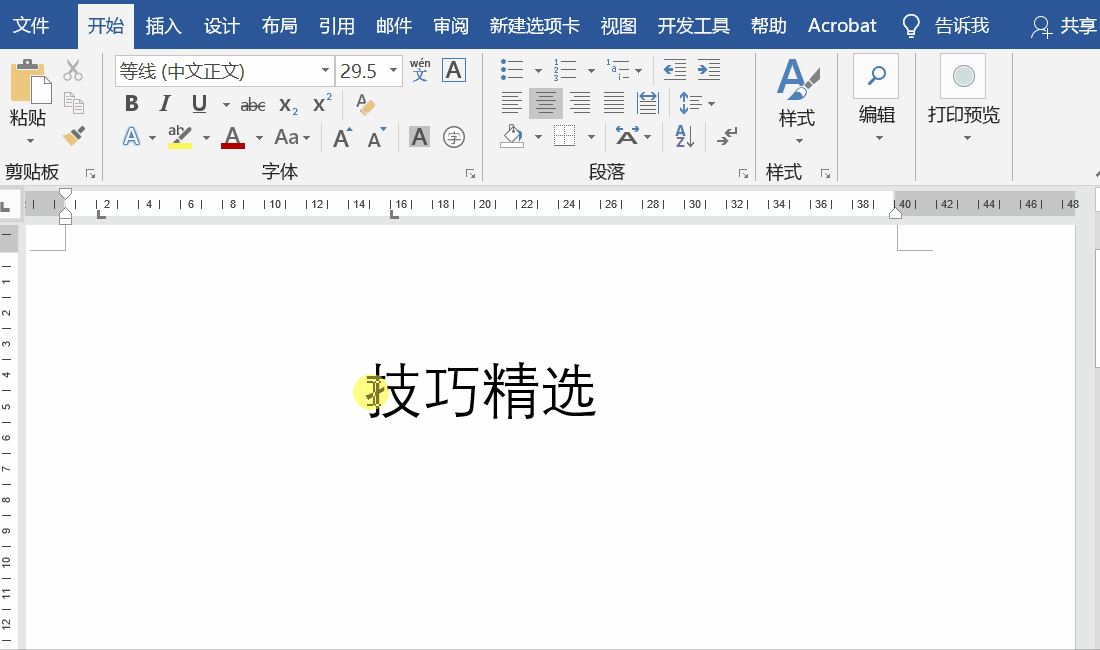
以上便是winwin7小编给大家介绍的Word文档打拼音的方法!